
Последњи пут ажурирано
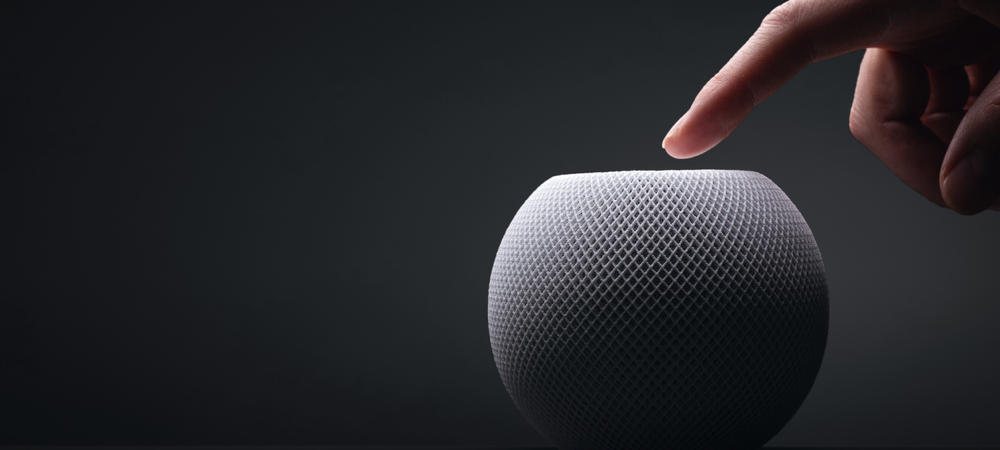
Ако имате ХомеПод или ХомеПод мини као и Аппле ТВ, има смисла само да их упарите за импресиван звук. Ево како да то учините.
Једна сјајна употреба за Аппле-ов ХомеПод је да користите паметни звучник са својим Аппле ТВ-ом. Можете брзо и лако поставити један или два ХомеПод звучника као подразумевани аудио излаз.
Уз одговарајућу конфигурацију, чак можете уживати у Долби Атмос подршци преко звучника. Хајде да вас проведемо кроз како да упарите ХомеПод са Аппле ТВ-ом.
Зашто бисте упарили ХомеПод са Аппле ТВ-ом?
Иако бисте могли да упарите свој Аппле ТВ са другим одвојеним звучницима, као што је Блуетоотх, постоји очигледна предност коришћења ХомеПод-а. Други звучници могу подржавати АирПлаи 2 за звук без кашњења, али Аппле ТВ ће понудити прави доживљај звука кућног биоскопа само помоћу ХомеПод звучника.
Када поставите свој ХомеПод као подразумевани аудио излаз, ово такође дозвољава све звукове са вашег Аппле ТВ, било да се ради о кликовима за навигацију или звуку из игара, да иде директно на ваш ХомеПод звучника. Нема више менија за навигацију за промену аудио излаза.
Постављање вашег ХомеПод-а као подразумеваног звука на Аппле ТВ-у
Ако имате један ХомеПод или ХомеПод мини који желите да користите за свој Аппле ТВ аудио, процес је једноставан.
Доделите своје уређаје истој просторији
Прво, уверите се да су ваш ХомеПод и Аппле ТВ додељени истој просторији у апликацији Хоме. Да уради ово:
- На свом иПхоне-у отворите Кућа апликација.
- Додирните и држите ХомеПод.
- Померите се надоле Аларми и Тајмери до подешавања ХомеПод-а - видећете Соба, и може променити додељену собу тамо.

- На свом Аппле ТВ-у идите на Подешавања > АирПлаи & ХомеКит > Почетна, и уверите се да је уређај додељен истој просторији.
Упарите свој ХомеПод са Аппле ТВ-ом
Када се уверите да су сви уређаји додељени истој просторији, можете да упарите свој ХомеПод са Аппле ТВ-ом. Ако поново покренете Аппле ТВ, он може понудити упаривање паметног звучника за вас. Ако не, не брините. Постоји ручни начин да то урадите:
- На свом Аппле ТВ-у идите на Подешавања > Видео и аудио > Аудио излаз.
- Испод Подразумевани аудио излаз, изаберите ХомеПод или ХомеПод мини који желите да користите.
Коришћење вашег иПхоне-а или иПад-а за упаривање ХомеПод-а са Аппле ТВ-ом
Ако желите да користите свој иПхоне или иПад за упаривање ХомеПод-а са Аппле ТВ-ом:
- У Кућа апликацију, додирните и држите свој Аппле ТВ док се не појаве контроле.
- Померите се надоле док не видите Подразумевани аудио излаз, и додирните га.
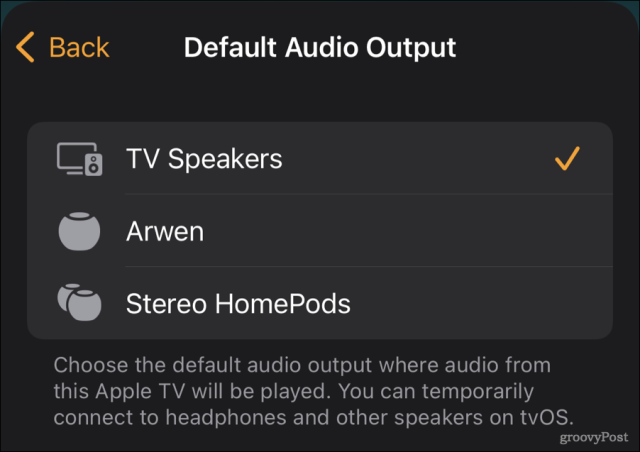
- Изаберите ХомеПод који желите за подразумевани звук.
Ово ће добити један ХомеПод или ХомеПод мини конфигурисан као ваш звучник за Аппле ТВ. Ако имате два паметна звучника, можете још више да урадите.
Направите стерео пар за сурроунд звук
Два ХомеПод или ХомеПод мини звучника могу се упарити за још богатији, упечатљивији звук. У ствари, ако имате пар оригиналних, већих ХомеПод звучника, чак ћете и имати добити подршку за Долби Атмос. ХомеПод мини, нажалост, не подржава Долби Атмос.
Прво ћете направити стерео пар:
- Уверите се да су оба ХомеПод уређаја додељена истој просторији.
- Од Кућа апликацију на вашем иПхоне-у, додирните и држите један од ХомеПод звучника да бисте приступили његовим контролама.
- Славина Направите стерео пар.
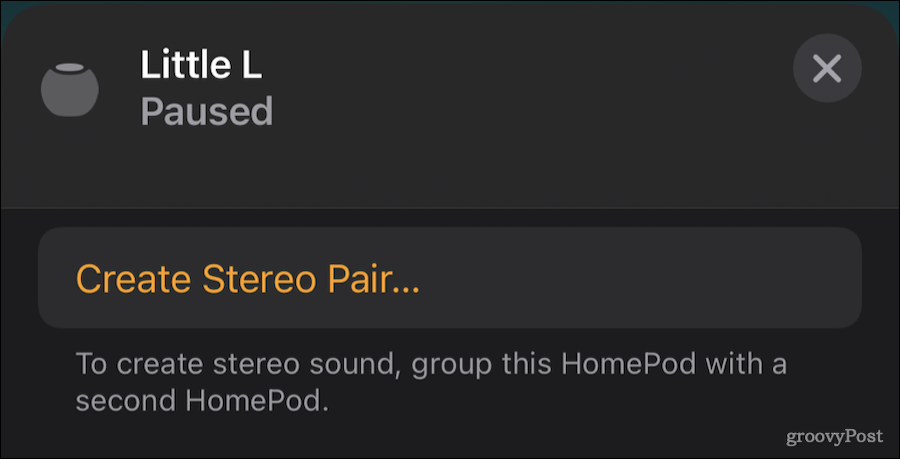
- Изаберите други ХомеПод звучник за пар.
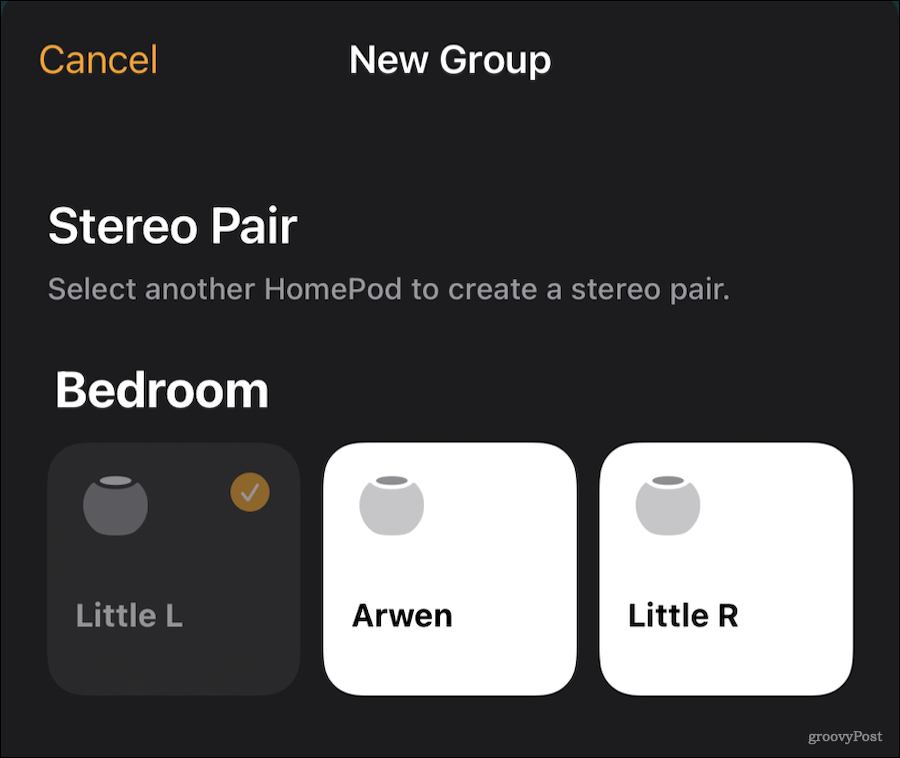
- Додирните сваку ХомеПод икону да бисте се уверили да су лево и десно правилно постављене. Ако не, додирните дугме за замену.

- Када завршите, додирните Назад а затим затворите контроле помоћу Икс у горњем десном углу.
Сада можете поставити стерео пар као подразумевани звук на Аппле ТВ-у, као што је приказано изнад.
Коришћење ХомеПод-а са АРЦ телевизорима
Ако ваша телевизија подржава Аудио Ретурн Цханнел, такође познат као АРЦ или еАРЦ, можете да конфигуришете своје ХомеПод звучнике да репродукују сав звук са ТВ-а и његових улаза преко њих.
- Ин Подешавања на вашем Аппле ТВ-у, изаберите Подешавања > Видео и аудио > Аудио излаз.
- Одмах испод Подразумевани аудио излаз опције, видећете Аудио повратни канал.
- Одмах испод тог наслова изаберите Пустите телевизијски аудио.
- Ваш ТВ екран ће на тренутак постати црн.
- Када се поново укључи, Пустите телевизијски аудио опција треба да каже на.
То је све. Све док користите ХДМИ порт и кабл који подржава АРЦ стандард, сав звук вашег телевизора ће се усмеравати на ХомеПод звучник или звучнике.
Искористите своје уређаје за кућну забаву на најбољи начин
Има још много тога што можете да урадите са ХомеПод звучницима и вашим Аппле ТВ-ом. Било да је контролишу снагу и јачину звука вашег телевизора или упаривање Блуетоотх тастатуре за лакше куцање, сматраћете да је најновији Аппле ТВ веома способан.
Не заборавите да погледате наше други савети и трикови за коришћење Аппле ТВ-а.
Како пронаћи кључ производа за Виндовс 11
Ако треба да пренесете свој кључ производа за Виндовс 11 или га само требате за чисту инсталацију ОС-а,...
Како да обришете Гоогле Цхроме кеш, колачиће и историју прегледања
Цхроме одлично чува вашу историју прегледања, кеш меморију и колачиће како би оптимизовао перформансе прегледача на мрежи. Њено је како да...
Усклађивање цена у продавници: Како доћи до онлајн цена док купујете у продавници
Куповина у продавници не значи да морате да плаћате више цене. Захваљујући гаранцијама усклађености цена, можете остварити попусте на мрежи док купујете у...
Како поклонити Диснеи Плус претплату са дигиталном поклон картицом
Ако сте уживали у Диснеи Плус-у и желите да га поделите са другима, ево како да купите Диснеи+ Гифт претплату за...



